以下是解决win10关不了机的方法:

原因1:配置文件修复
图文步骤:当配置文件没有进行修复时,也会常常出现无法关机的情况。那么则需要快速地进行配置的修复。
1、打开运行(win+R快捷键),输入“regedit”,回车确定。
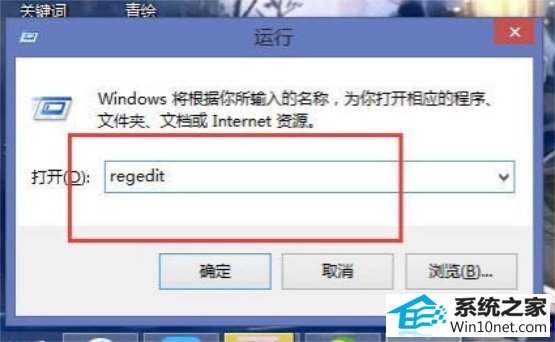
2、接着,在“设置”这个框里面找到【HKEY-LoCAL-MACHinEsoFTwAREMicrosoftwindowsCurrentVersionpolicies】,然后点击其中的“system”文件夹,选择右侧“shutdownwithoutlogon”这一项。在随后弹出来的对话框中,把基数改为十六进制,此外数值数据改为:1。

3、做完以上步骤,再次打开“搜索程序和文件”这一项,在其弹出来的输入框内输入“gpedit.msc”,确定。接着在设置框中依次按照这样步骤操作:用户设置—管理模板,接着点击“开机”菜单栏,双击打开设置狂,在新的设置狂当中寻找到“关机”、“重新启动”等字样,删除并阻止,鼠标双击,设置其为“已禁用”。最后可以试试能不能关机。
原因2:退出windows声音文件是否已毁坏
解决办法:最后还有可能是声音文件损坏,那么需要在“控制面板”上找到硬件声音,再找到“程序事件”,选择不关闭这个程序,把下面的声音修改成无,最后确定。
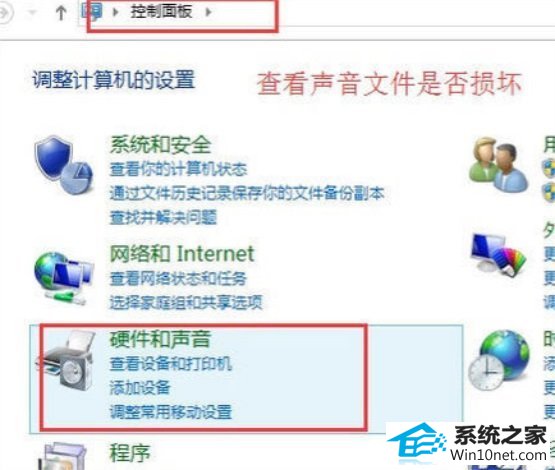
原因3:电脑中毒
图文步骤:当电脑渗入木马病毒导致无法开始时,需要在第一时间下载杀毒软件。等到下载完后,对电脑进行全盘扫描。
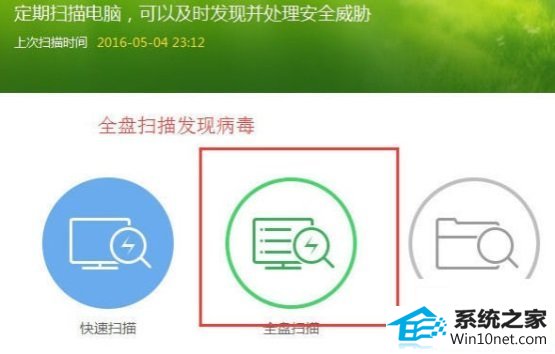
原因4:导致关机缓慢的软件
图文步骤:首先通过单击win10桌面左下角处的“开始”按钮,然后进入控制面板在搜索框中键入“性能信息和工具”,就可以在结果列表中打开“性能信息和工具”。点击左边栏进入“高级工具”。点击进入性能问题对应的事件,把导致关机缓慢的软件卸载。
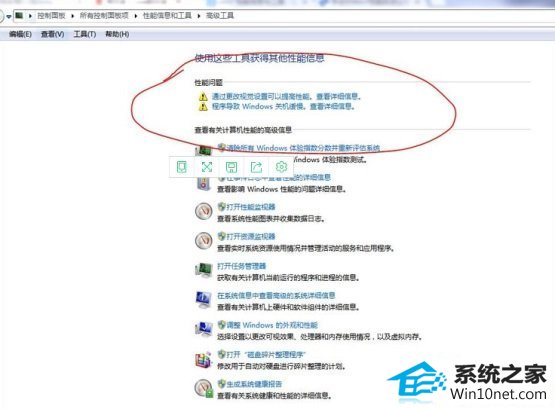
以上就是解决win10关不了机的方法。






